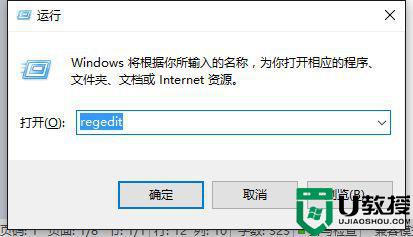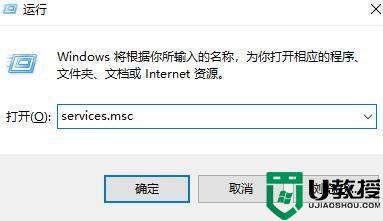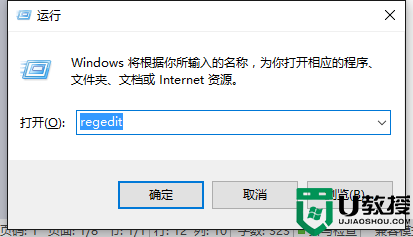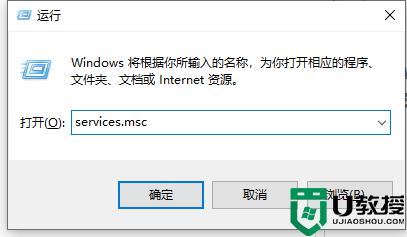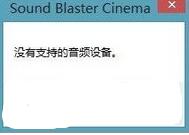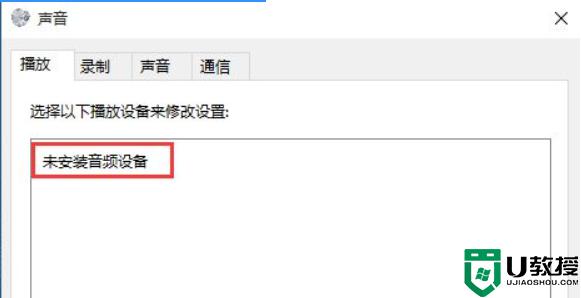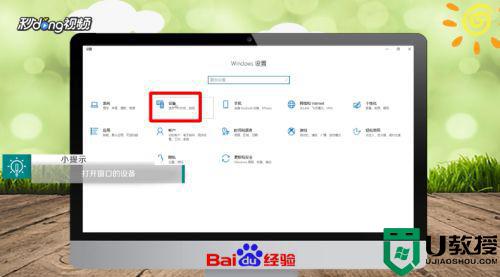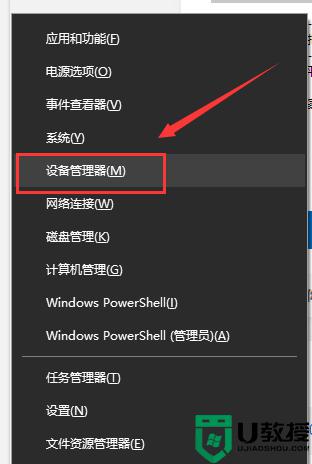win10 adobe.audition.3.0找不到支持的音频设备如何解决
我们在使用win10系统的过程中,想要对音频编辑和混合时,就需要借助专业的工具adobe.audition.3.0,可是在运行此工具时就会出现提示找不到支持的音频设备,那么win10 adobe.audition.3.0找不到支持的音频设备如何解决呢?下面小编就来告诉大家解决方法。
推荐下载:win10纯净版64位镜像
具体方法:
1、“win开始键+R”组合键,打开“运行”窗口,输入“regedit”,打开注册表编辑器。
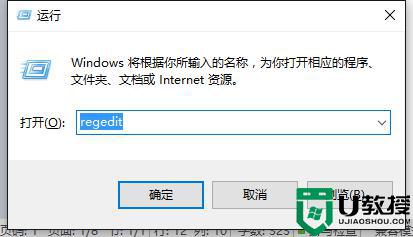
2、打开注册表编辑器,依次定位到 “HKEY_CLASSES_ROOTWow6432NodeCLSID{AB7EE7CD-AD07-4A27-B986-C7D5A31C8098}InprocServer32”项,点击“InprocServer32”。

3、在右侧双击第一项“(默认)”,修改数值数据,此处是关键,找到你安装Audition 的安装位置,一般默认是“C:Program Files (x86)AdobeAdobe Audition 3.0en_usAudition asio.dll”,修改确定即可,然后关闭“注册表编辑器”,再次运行Audition,就可以正常使用了。
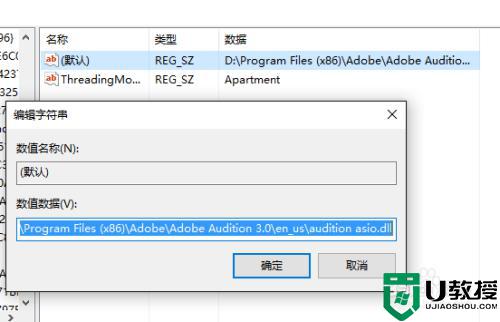
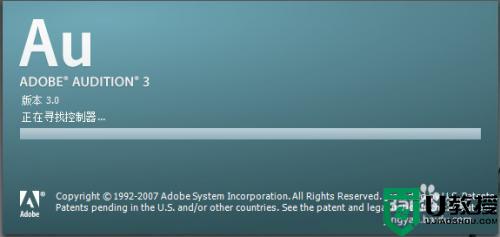
以上就是关于win10 adobe.audition.3.0找不到支持的音频设备解决方法了,有遇到这种情况的用户可以按照小编的方法来进行解决,希望能够帮助到大家。